Как установить и настроить XAMPP в Windows 10
XAMPP — это бесплатный инструмент с открытым исходным кодом, который в основном используется для создания локальной копии сайта на вашем компьютере в целях тестирования. Это легкое и кроссплатформенное приложение, которое позволяет веб-разработчикам довольно просто тестировать свои плагины, темы и другие вещи. Xampp поставляется с Apache и MySQL , которые являются двумя основными компонентами для его установки. Apache используется для создания локального сервера, в то время как вы можете использовать MySQL для управления или сохранения данных на локальном сервере для веб-сайта.
Этот сервер используется для тестирования PHP - страниц. Он позволяет вам создать локальный веб-сервер, где вы можете протестировать любые плагины, темы и другие вещи, прежде чем применять их на работающем сайте WordPress . Таким образом, вы можете защитить свой сайт WordPress от возможных ошибок. Итак, давайте начнем и узнаем, как правильно установить и настроить XAMPP в Windows 11/10 .
Как установить XAMPP в Windows 111/0
Откройте веб-браузер и перейдите на страницу загрузок (downloads page)Apache Friends . На следующей странице загрузите соответствующую версию для своего ПК с Windows 10.
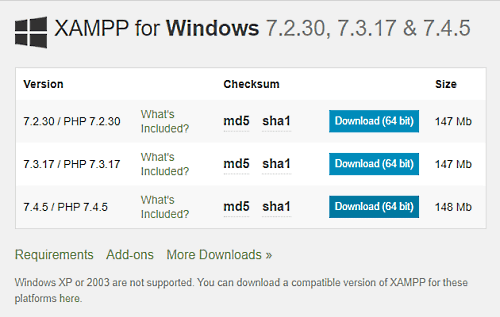
После загрузки перейдите в папку загрузки в проводнике(File Explorer) и запустите установщик XAMPP .
Если на экране появится запрос контроля учетных записей(User Account Control) , нажмите кнопку « Да(Yes) » , чтобы дать свое согласие.
При этом может появиться предупреждающее сообщение. Когда вы нажимаете кнопку « ОК(OK) », на экране открывается мастер установки XAMPP . (XAMPP Setup Wizard)Затем нажмите кнопку « Далее(Next) », чтобы продолжить.
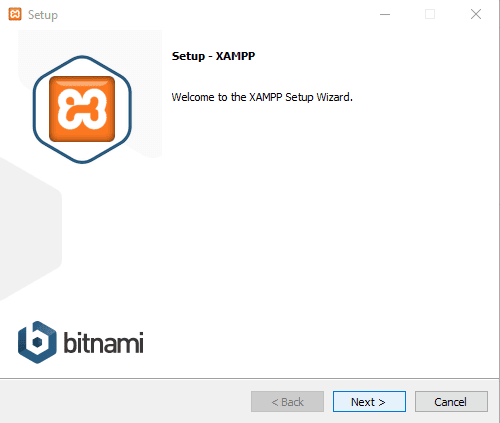
На следующем экране есть множество компонентов, которые вам нужно выбрать для процесса установки.
Поскольку эти параметры необходимы для запуска программного обеспечения, оставьте все как есть и нажмите кнопку « Далее(Next) » .
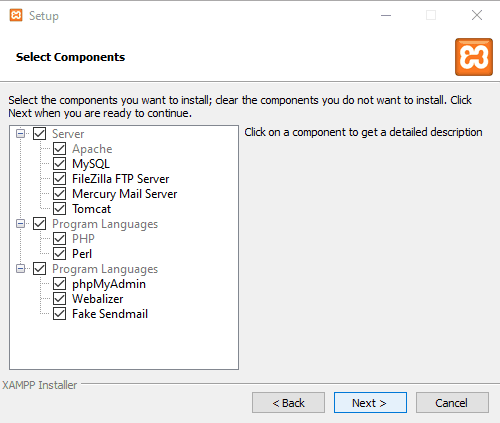
После этого(Thereupon) выберите папку, в которую вы хотите установить файлы XAMPP .
Кстати, мы рекомендуем вам использовать место установки по умолчанию. А затем нажмите кнопку « Далее ».(Next)
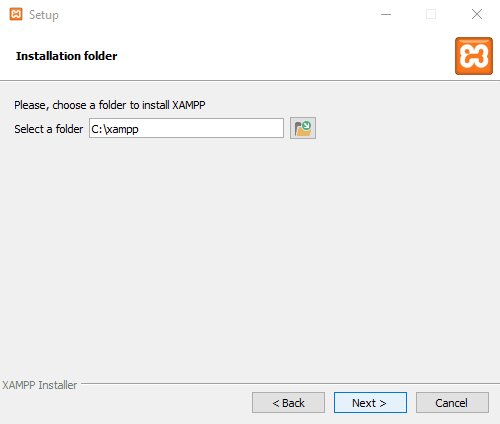
Поскольку панель управления XAMPP(XAMPP Control Panel) для Windows поддерживает разные языки, выберите предпочитаемый язык и нажмите « Далее(Next) » .
На странице Bitnami для XAMPP(Bitnami for XAMPP) просто нажмите кнопку « Далее ». (Next)Если вы хотите узнать о Bitnami , установите флажок « Узнать больше о Bitnami для XAMPP»(Learn more about Bitnami for XAMPP) .
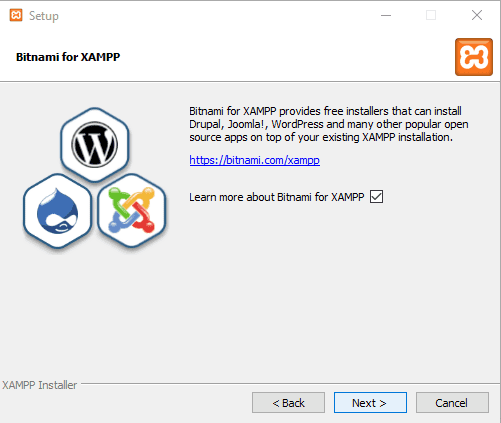
Теперь установка готова к началу процесса установки на вашем устройстве, поэтому снова нажмите кнопку « Далее(Next) » , чтобы продолжить.
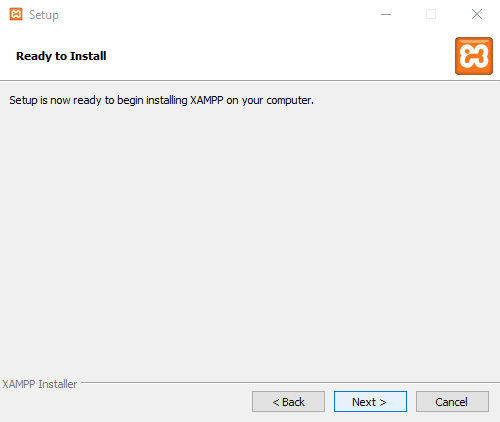
Здесь вам, возможно, придется подождать некоторое время, пока он не завершит установку.
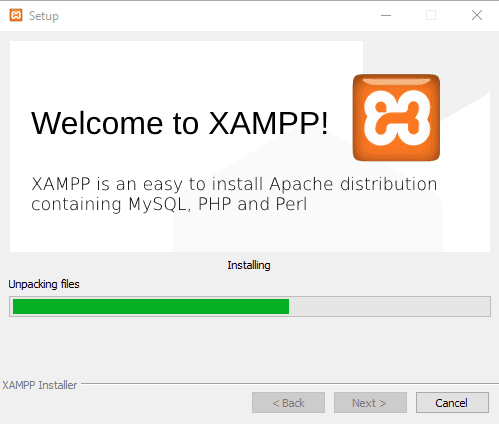
После правильной установки вам будет предложено окно с вопросом «Вы хотите запустить панель управления сейчас?» (“Do you want to start the Control Panel now?”).
Установите флажок и нажмите кнопку Готово(Finish) .
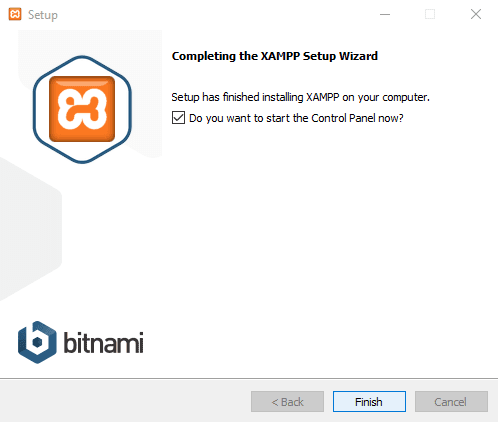
Как настроить XAMPP(XAMPP) в Windows 11/10
Чтобы настроить XAMPP в Windows 11/10 , вам может потребоваться запустить приложение XAMPP от имени администратора.
Итак, нажмите кнопку « Пуск(Start) » и введите XAMPP.
При этом «Панель управления XAMPP»(“XAMPP Control Panel”) начинает отображаться в лучшем соответствии. Теперь щелкните его правой кнопкой мыши и выберите «Запуск от имени администратора»(Run as administrator) . Если UAC запрашивает у вас разрешение, нажмите кнопку « Да(Yes) » .
Когда откроется панель управления XAMPP(XAMPP Control Panel) , вы увидите список веб-сервисов в разделе « Модуль(Module) ».
Здесь вам сначала нужно активировать службы Apache и MySQL , нажав соответствующую кнопку « Пуск(Start) » , которая доступна в разделе « Действия(Actions) ».
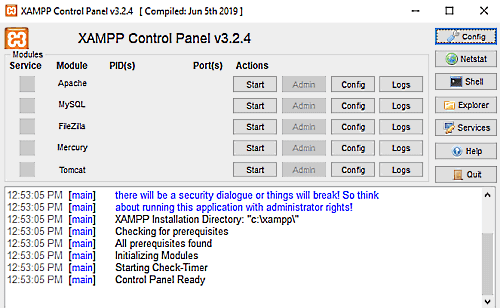
Здесь вам сначала нужно активировать службы Apache и MySQL , нажав соответствующую кнопку « Пуск(Start) » , которая доступна в столбце « Действия ».(Actions)
Как только вы нажмете кнопку « Пуск(Start) », станут видны PID и номер порта(Port) соответствующих служб. Кроме того, соответствующие службы в разделе « Модуль(Module) » становятся зелеными.
Точно так же вы также можете запустить другие службы, если они вам нужны.
Чтобы получить доступ к панели администрирования для каждой отдельной службы, нажмите соответствующую кнопку « Администратор(Admin) » .
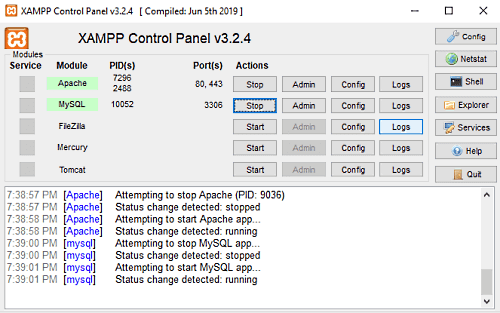
В правом конце страницы вы увидите список параметров, таких как Config , Netstat , Shell и другие. Эти параметры помогают настроить различные аспекты панели управления XAMPP(XAMPP Control Panel) .
Нажмите на кнопку Config , чтобы открыть окно конфигурации панели управления(Control) .
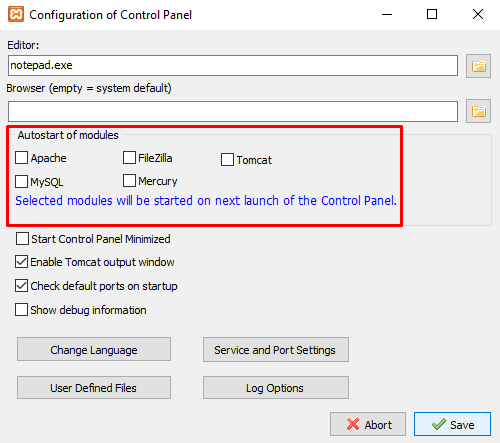
Установите флажки напротив модулей(Modules) , которые вы хотите запускать автоматически при запуске приложения. Затем нажмите кнопку Сохранить(Save) , чтобы сохранить изменения.
Рядом с кнопкой Config вы найдете кнопку Netstat . При нажатии на эту кнопку отображается список служб, которые в данный момент имеют доступ к сети.
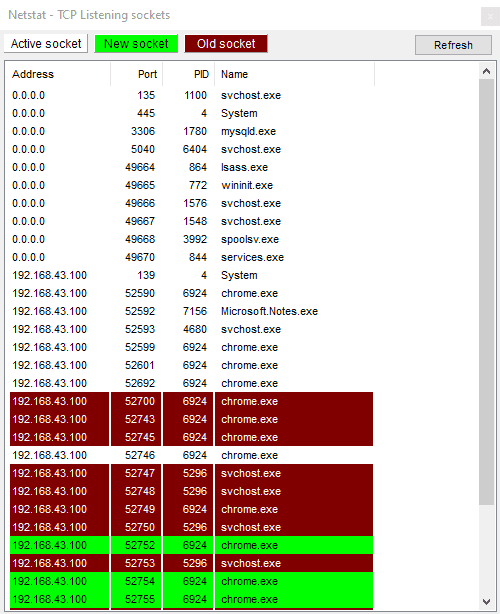
Он состоит из имени исполняемого файла, информации об идентификаторе процесса, номера порта и соответствующего адреса TCP/IP
Панель управления(Control Panel) XAMPP также предлагает вам раздел журнала каждой конкретной службы. Это первая служба, которую вы выбираете для проверки, когда что-то не так и функция не работает должным образом.
Вот и все. Я надеюсь, что после прочтения этого руководства вам стало довольно легко установить и настроить XAMPP в Windows 11/10.
Связанный(Related) : Apache не запускается из панели управления XAMPP(Apache is not starting from XAMPP Control Panel) .
Related posts
Как установить NumPy, используя PIP на Windows 10
Как конвертировать Videos, используя VLC Media Player на Windows 10
Extract специфический Windows version от Windows 10 Multiple Edition ISO
Как создавать округлые круговые изображения с использованием GIMP на Windows 10
Install Windows 10 version 21H1 с Windows 10 Update Assistant
Как прикрепить к Start Menu в Windows 10: полное руководство
Windows 10 Timeline и как максимально использовать его
Как открыть, размонтировать или навсегда прикрепить VHD file в Windows 10
Как изменить папку view template в Windows 10's File Explorer
Как использовать Check Disk (ЧКДСК), чтобы проверить и исправить ошибки жесткого диска в Windows 10
Как установить Windows 10 от DVD, ISO или USB
12 советов о том, как искать в Windows 10
5 способов выбросить внешнюю жесткую drive or USB из Windows 10
Как включить File Explorer Dark Theme в Windows 10
Как понизить Windows 11 и откат к Windows 10
Как начать Microsoft Edge в Windows 10 (12 способов)
Где печенье хранится в Windows 10 для всех основных браузеров?
34 сочетания клавиш для Windows 10's Command Prompt
Как перейти к локальной учетной записи Windows 10 от Microsoft one
God Mode в Windows 11 vs. Windows 10 vs. Windows 7
